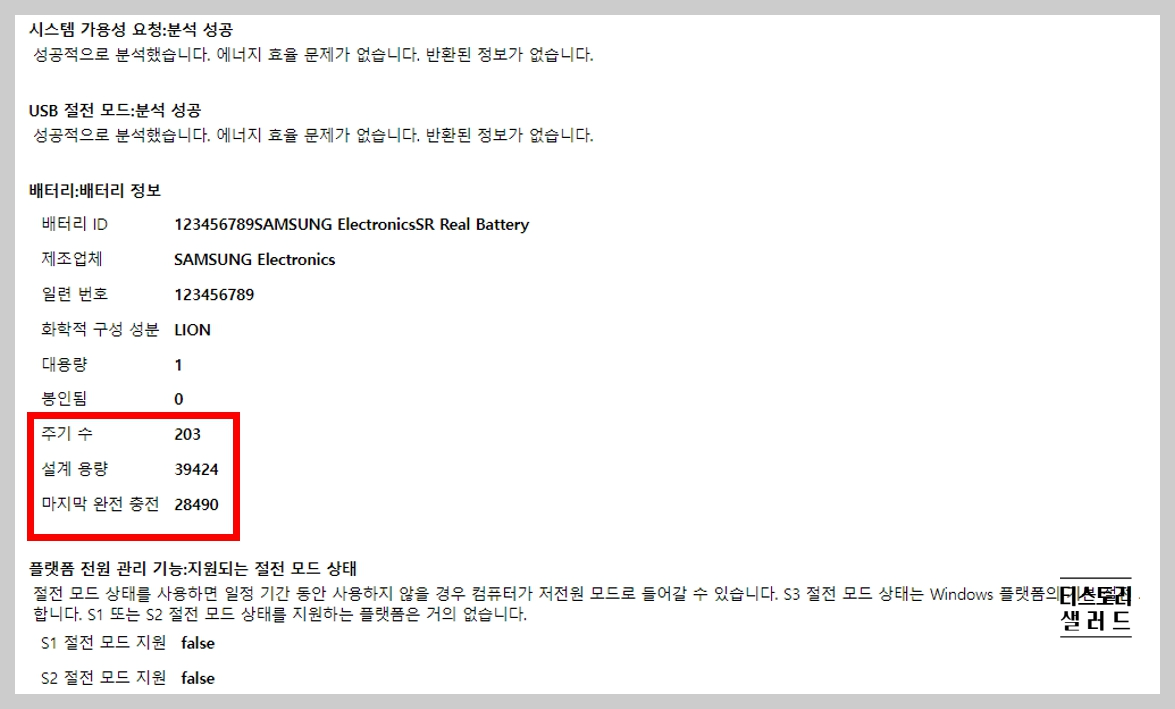요즘은 기업에서도 개인용 노트북을 업무용으로 지급하고
학생들도 학교에서 노트북을 많이 사용하기에
내 노트북의 배터리 수명이 어느 정도 남아있는지는
기본적으로 알아두는 것이 좋다.
특히, 방전이나 과충전으로 인한
발열이나 폭발의 위험성도 사전에 방지하기 위해서도.
그럼 지금부터
간단한 방법으로 내 노트북의 배터리 수명을
확인할 수 있는 2가지 방법에 대해 설명하도록 하겠다.
A. 노트북 배터리 수명 확인방법
1. 윈도우 하단의 돋보기 실행창에 'cmd'를 입력한 후 '명령 프롬프트'를 클릭하여 실행한다.
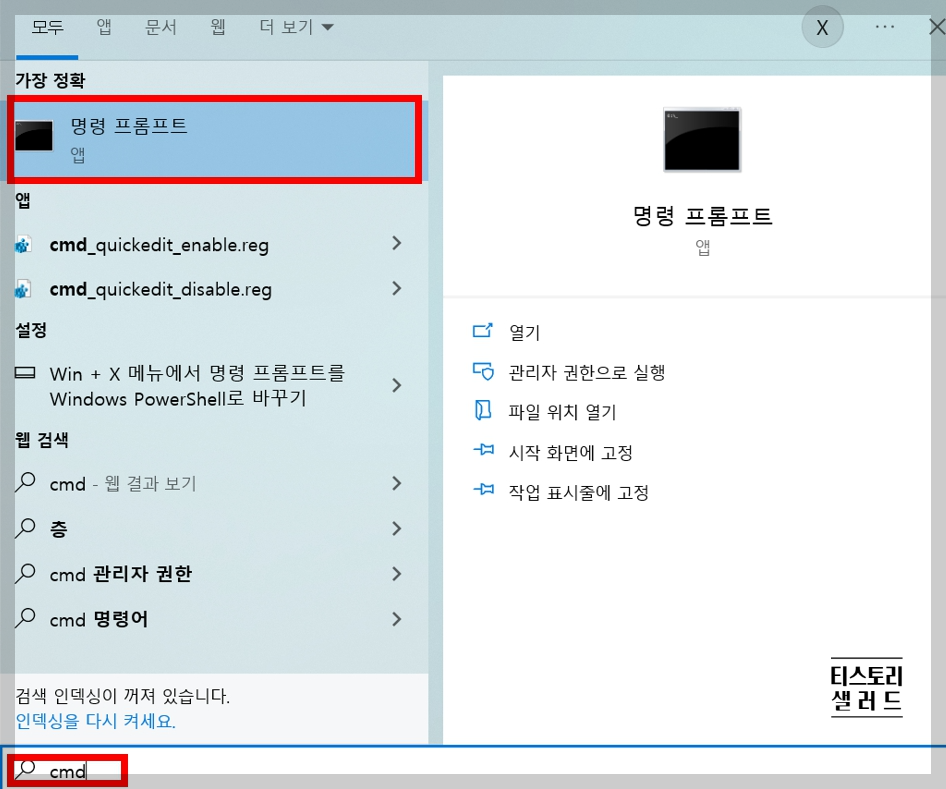
2. 블랙 입력창에 'powercfg/batteryreport'라고 입력한 후 엔터를 치면
배터리 사용시간 보고서가
파일경로 'C:₩Windows₩system32₩battery-report.html'에
저장되었다는 문구가 생성된다.
'C:₩Windows₩system32₩battery-report.html' 문구를 Ctrl+C 복사한다.
powercfg/batteryreport
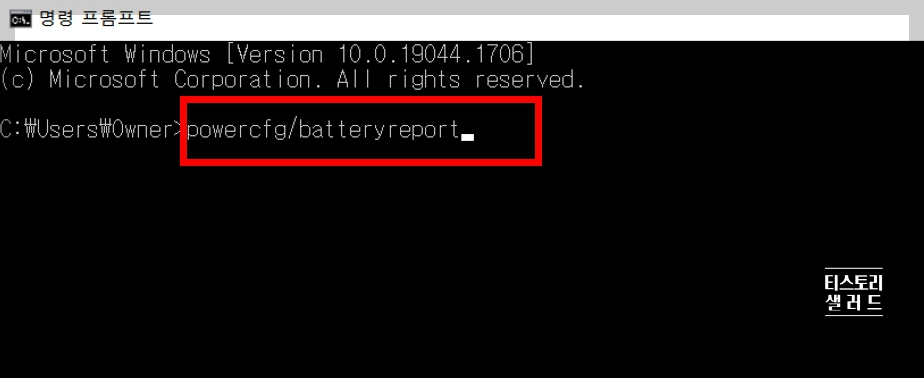
C:₩Windows₩system32₩battery-report.html
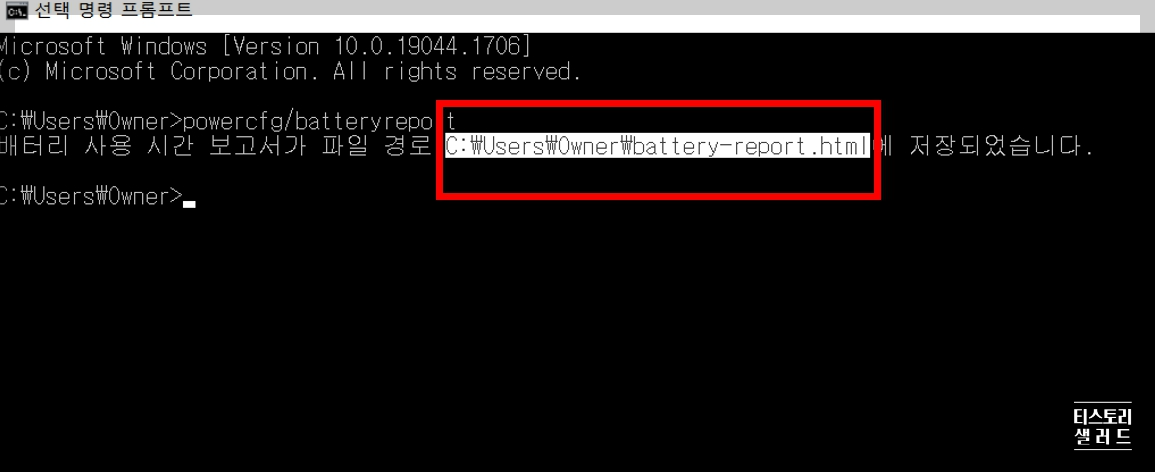
3. Ctrl+C 로 복사한 문구 'C:₩Windows₩system32₩battery-report.html'를
네이버 검색주소창에 그대로 Ctrl+V 붙여넣기한 후 엔터를 친다.
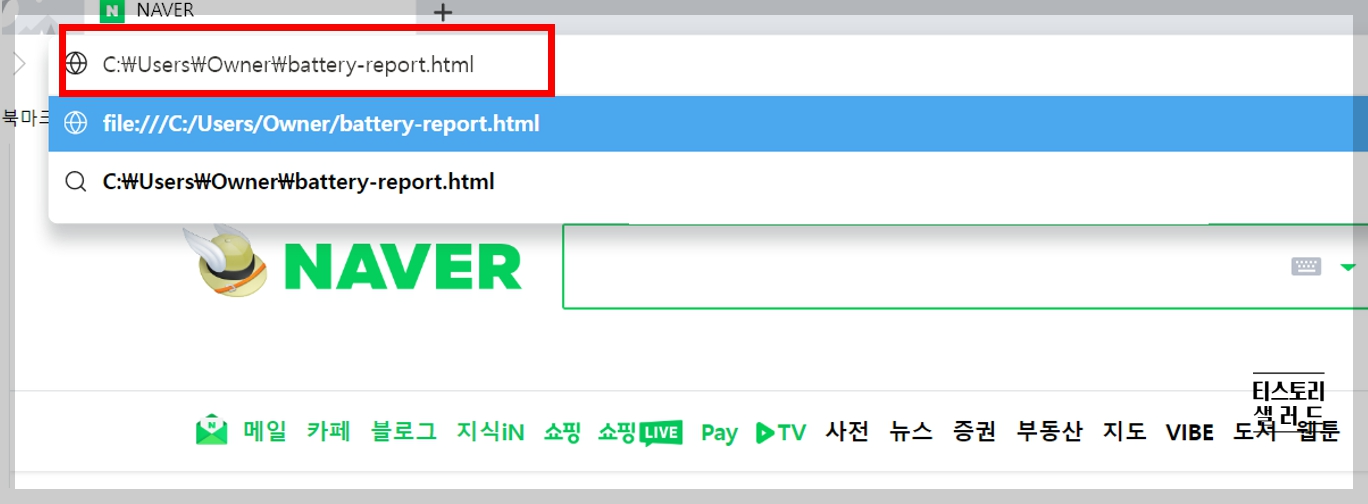
4. 인터넷창에 배터리 리포트가 보여진다.
- 최초 설계용량 39,424 mWh
- 마지막 완전 충전용량 28,490 mWh
- 현재까지 총 203회 충전함
배터리 리포트로 짐작해보면
남아있는 배터리 수명은 약 72% 임을 알 수 있다.
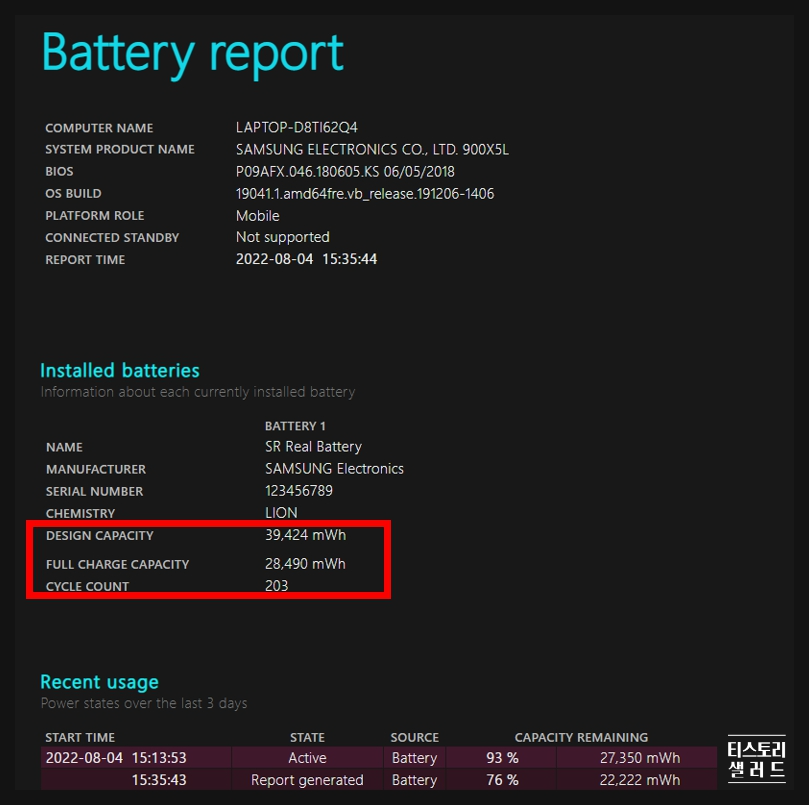
B. 노트북 배터리 수명 확인방법
노트북 배터리 수명을 확인하는 두 번째 방법도
첫 번째 방법과 거의 유사하다고 보면 될 듯.
1. 윈도우 하단의 돋보기 실행창에 'cmd'를 입력한 후
'명령 프롬프트' → '관리자 권한으로 실행' 문구를 클릭한다.
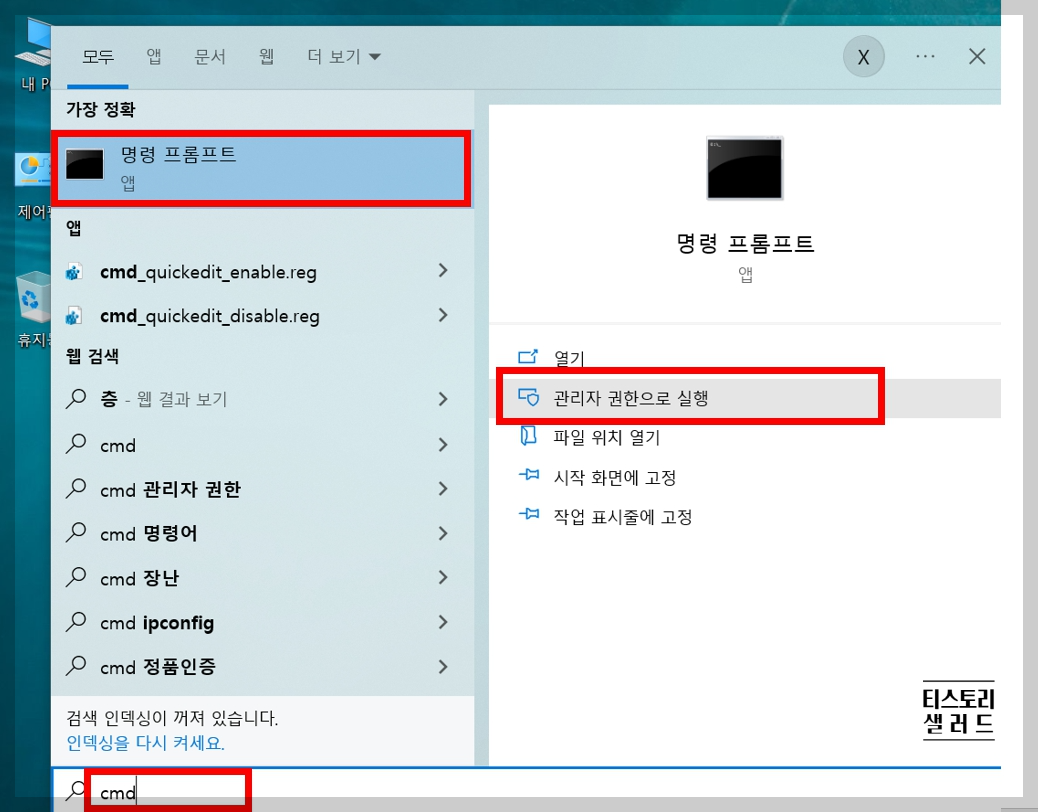
2. 블랙 입력창에 'powercfg.exe -energy'라고 입력한 후 엔터를 치면
노트북이 자동적으로 60초 동안 시스템 동작을 관찰한 후,
완료되면 분석완료 메시지와 함께
자세한 내용은 'C:₩Windows₩system32₩energy-report.html'을
참조하라는 안내 문구도 함께 생성된다.
'C:₩Windows₩system32₩battery-report.html' 문구를 Ctrl+C 복사한다.
powercfg.exe -energy
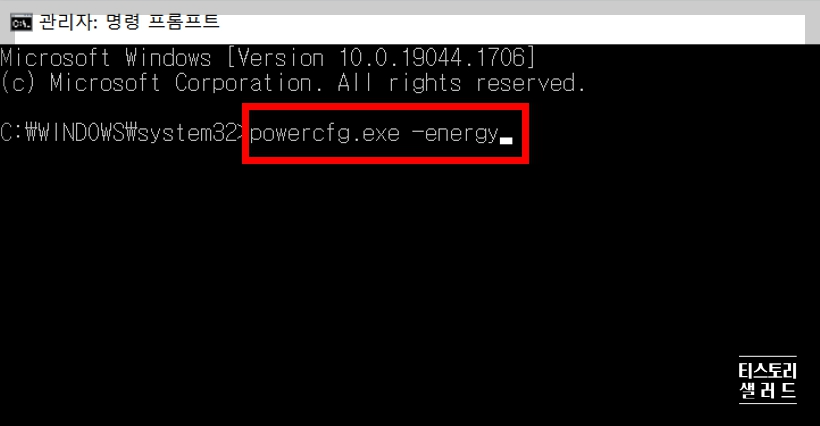
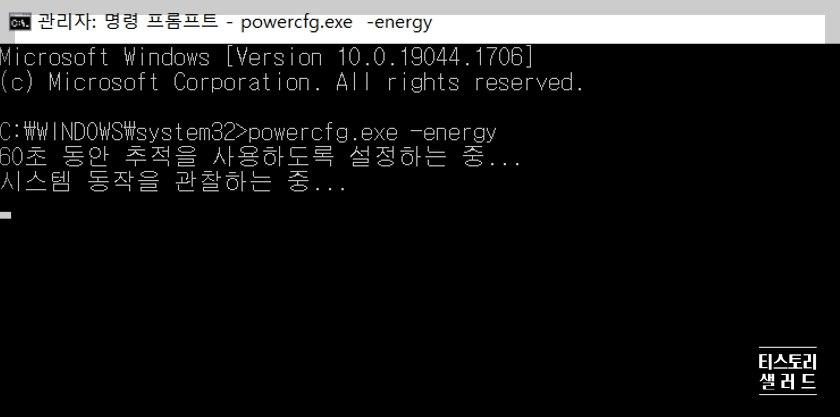
C:₩Windows₩system32₩energy-report.html
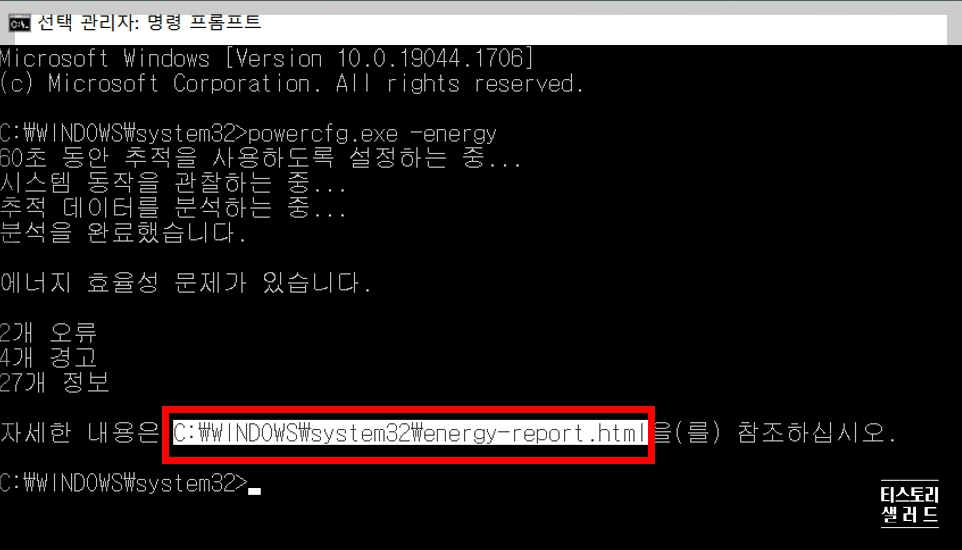
3. Ctrl+C로 복사한 문구 'C:₩Windows₩system32₩energy-report.html'를
네이버 검색 주소창에 그대로 Ctrl+V 붙여넣기한 후 엔터를 친다.
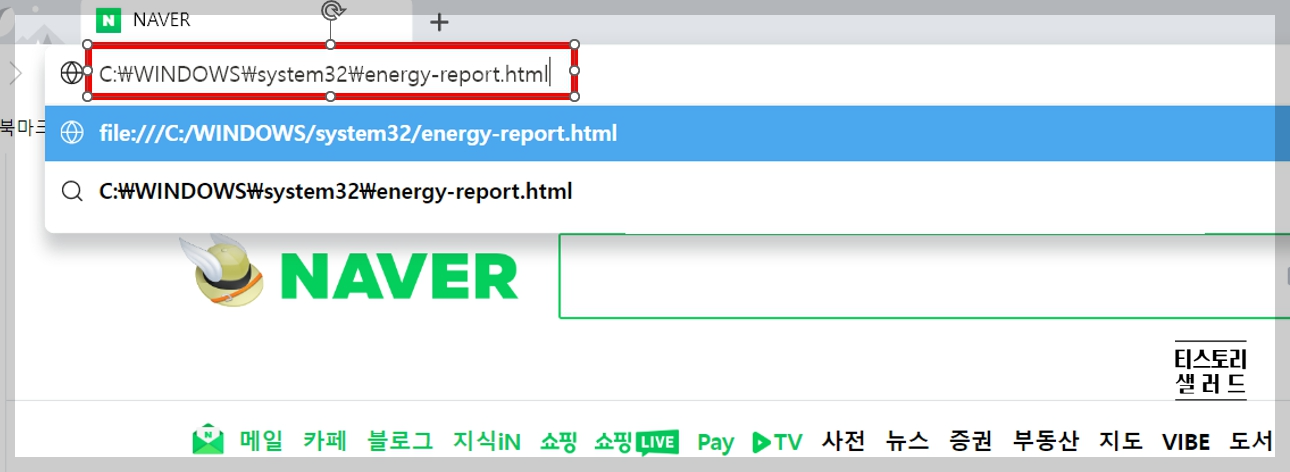
4. 인터넷 창에 텍스트 형식으로 에너지 리포트가 보여진다.
- 최초 설계용량 39,424 mWh
- 마지막 완전 충전용량 28,490 mWh
- 현재까지 총 203회 충전함
에너지 리포트로 짐작해보면
남아있는 배터리 수명은 약 72% 임을 알 수 있다.